Werbung
Ich kann das nicht genug betonen: Jeder sollten eine Sicherungskopie ihrer Dateien erstellen. Jeder. Es ist nicht allzu schwierig und kostet Sie auch nichts - dank des heutigen Programms BackUp Maker. BackUp Maker erstellt ZIP-Archive Ihrer ausgewählten Dateien und kann dies in regelmäßigen Abständen tun. Ich werde Sie durch die Schritte zum Erstellen und Wiederherstellen eines Backups in der kostenlosen Standard Edition führen, wobei der "Expertenmodus" deaktiviert ist.

Zunächst müssen Sie die zu archivierenden Dateien und / oder Ordner auswählen. Sie können einzelne Dateien oder Ordner auswählen. Wenn Sie wie ich sind, behalten Sie alles in Ihrem Ordner "Eigene Dateien". Dies ist also ein guter Anfang. Klicken Sie auf "Weiter", wenn Sie mit der Auswahl fertig sind.

Als Nächstes müssen Sie Ihr Ausführungsintervall festlegen. Sie können zeitgesteuerte Intervalle, eine bestimmte Tageszeit oder ein Systemereignis (z. B. Windows-Abmeldung) angeben und den Sicherungsprozess auf bestimmte Wochentage oder Monate beschränken. Klicken Sie dann auf Weiter.
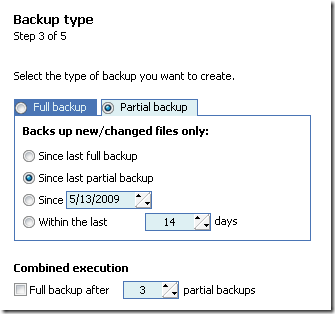
Nun kommen wir zum Sicherungstyp. Ihre erste Sicherung sollte eine vollständige Sicherung sein. Nachfolgende Sicherungen können jedoch Teilsicherungen sein, bei denen nur die Dateien archiviert werden, die seit einer vorherigen Sicherung geändert wurden.

Wählen Sie als Nächstes ein Verzeichnis, eine CD / DVD oder einen FTP-Server aus, auf dem Sie Ihre Dateien speichern möchten. Ihr Archiv wird als einzelne ZIP-Datei am angegebenen Speicherort angezeigt. In diesem Beispiel sichere ich meine Dateien über auf meinem SkyDrive Gladinet Karten-Onlinedienst als Netzwerklaufwerk mit Gladinet (Windows) Weiterlesen .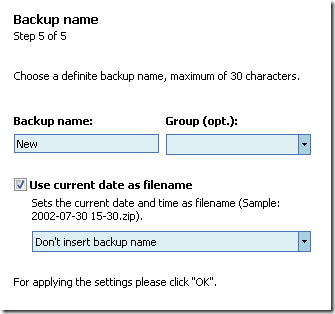 Hier geben Sie einen optionalen Namen für Ihr Archiv an. Sie können ihm auch einen Gruppennamen zuweisen. Wenn Sie häufig Backups erstellen, empfehle ich dringend, das aktuelle Datum als Teil des Dateinamens zu verwenden. Nach diesem Zeitpunkt erstellt BackUp Maker Ihr ZIP-Archiv.
Hier geben Sie einen optionalen Namen für Ihr Archiv an. Sie können ihm auch einen Gruppennamen zuweisen. Wenn Sie häufig Backups erstellen, empfehle ich dringend, das aktuelle Datum als Teil des Dateinamens zu verwenden. Nach diesem Zeitpunkt erstellt BackUp Maker Ihr ZIP-Archiv.
Sicherungen wiederherstellen
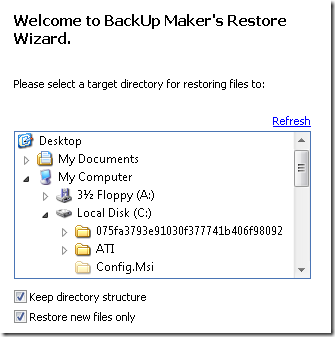
Das Wiederherstellen der archivierten Dateien an ihren ursprünglichen Speicherorten ist so einfach wie das Klicken auf "Wiederherstellen" in BackUp Maker. Der Inhalt des ZIP-Archivs behält die Verzeichnisstruktur bei, die zum Speicherort Ihrer Dateien führt (d. H.: C: \ Dokumente und Einstellungen \ Tim \ Eigene Dateien \). Wenn Sie also das Kontrollkästchen neben "Verzeichnisstruktur beibehalten" aktiviert haben und die Dateien an ihrer ursprünglichen Stelle ersetzen möchten, müssen Sie das Stammverzeichnis des Laufwerks (normalerweise C: \) auswählen, von dem sie stammen. Andernfalls müssen Sie, wenn Sie das Archiv an einem anderen Ort ablegen, viele Ordnerebenen durchsuchen, um zu Ihren Dateien zu gelangen.
BackUp Maker bietet eine schnelle und einfache Möglichkeit, automatisierte Backups jeder Größe zu erstellen; und ich kann es nur empfehlen. Fühlen Sie sich jedoch frei, Ihrem bevorzugten Backup-Tool in den Kommentaren etwas Liebe zu geben.
Geboren und aufgewachsen in Louisville, KY, bin ich: Vater von zwei Kindern, Ehemann und Geek. Ich bin auch ziemlich grün; MakeUseOf ist mein erster Ausflug in das professionelle Schreiben.


